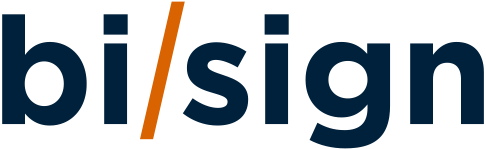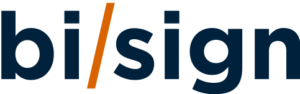¿Te gustaría cambiar de tema en WordPress, pero te aterra la posibilidad de perder tu contenido más valioso, o, peor aún, de romper tu sitio web?
Que no cunda el pánico: en este artículo te contaremos paso a paso cómo cambiar de tema en WordPress sin perder nada.
Pasos para cambiar de tema de WordPress
El proceso de cambiar de tema de WordPress es realmente sencillo, pero, antes de meterte de lleno en la aventura, te recomendamos que leas el apartado siguiente para saber exactamente qué precauciones debes tomar.
Primer paso: Cambia el tema
El primer paso que deberás llevar a cabo es entrar en el panel de control de WordPress y dirigirte a Apariencia – Temas.
A continuación verás algo así:

Aquí podrás ver el tema que tienes instalado y tendrás la opción de añadir uno nuevo.
Si vas a pasarte a una plantilla premium —algo que es, a nuestro parecer, altamente recomendable—, la tendrás descargada en tu ordenador, por lo que deberás subirla manualmente:

Busca el archivo comprimido en tu ordenador. Después deberás darle a Instalar.
Ve al apartado Temas, donde deberás buscarlo (verás que todavía estará inactivo) y haz clic en Activar. Sin embargo, antes de activar el tema, te recomendamos que vayas a la sección Apariencia – Personalizar y desde allí previsualices los cambios.
¡Listo! Si todo va bien, en este punto ya habrás cambiado el tema. Ahora vienen los pasos más importantes: comprobar que tu sitio web funciona correctamente.
Segundo paso: Asegúrate de que todo funciona bien
1. Desinstala los plugins que no necesites
Si el tema que terminas de instalar posee funcionalidades que no tenía el anterior, tal vez puedas obviar algún plugin. En ese caso, desinstala todos los que necesites.
Por otra parte, comprueba que esos plugins que sí necesitas no presentan ninguna incompatibilidad con el nuevo tema.
2. Vigila los elementos de tu web y repara errores
Si guardaste los widgets, lo más seguro es que los puedas recuperar sin más; pero, de todas formas, asegúrate de que todos se muestran correctamente.
Una forma de comprobarlo es fijarte en el ancho de tus barras laterales: si ahora son más anchas o estrechas, lo más probable es que algún widget se haya desencajado.
Por otra parte, deberás recolocar el menú: mientras que algunos temas admiten solo uno menú, otros permiten que tengas dos. Ubícalo/s donde corresponda.
Reemplaza los elementos que hayan desaparecido. Si tu favicon también se ha perdido, deberás volver a configurarlo.
3. Coloca de nuevo el código de Google Analytics
Es probable que el nuevo tema tenga un espacio donde colocar este código. En caso contrario, deberás hacerlo a mano o mediante algún plugin. Paciencia.
4. ¿Quieres conservar el estilo personalizado anterior?
Si quieres mantener la tipografía, el color de fondo o la forma y acabado de los botones de tu anterior plantilla, deberías haberlos guardado antes para poder aplicarlos en este tema. De lo contrario, tu web tomará los que incluya por defecto la nueva plantilla.
5. Asegúrate de que tu web se ve bien
Es posible que tu web no se vea bien en todos los navegadores, pues cada uno de ellos interpreta el código a su manera.
Intenta visualizar tu sitio web en los navegadores más conocidos para asegurarte de que luce igual en todos.
6. Diseño responsive
Entra a tu web desde tu móvil para comprobar que el responsive funciona bien con la nueva plantilla.
En el caso de que no tengas un teléfono móvil a mano, puedes usar esta herramienta.
7. Mide de nuevo los tiempos de carga
Lo más seguro es que, si has cambiado de plantilla, la nueva haya mejorado tus tiempos de carga, pero de todos modos comprueba que todo sigue en orden.
Si quieres conocer un poco más sobre el tiempo de carga óptimo para tu web, te recomendamos que leas este artículo.
Factores a tener en cuenta
Antes de cambiar de tema en WordPress, debes tener en cuenta algunos aspectos.
1. Guarda los widgets
Los widgets son elementos que puedes colocar en tu sitio web para personalizarlo a tu gusto. Existen en formas y estilos muy variados: botones de redes sociales, publicidad, formularios de suscripción y/o contacto…, y puedes colocarlos en el footer, en la cabecera, en la barra lateral… En definitiva, se trata de elementos que dan muchísimo juego en el diseño de tu web.
El problema aparece porque los widgets suelen perderse cuando se cambia de tema —y, con ellos, toda la personalización que tanto trabajo te ha dado—. Y aunque es posible recuperarlos volviendo a instalarlos y configurándolos, es mucho más sencillo guardarlos la primera vez que los instalas.
2. Haz una copia de seguridad
Si bien cambiar de tema no debería suponer un riesgo para tu web, siempre te vendrá bien hacer una copia de seguridad, pues no sabes si podría surgir cualquier problema durante el proceso. Y, en ese caso, si no tienes una copia de seguridad, no podrías restaurar nada.
Te recomendamos que uses el plugin Updraft Plus para ello, pues te permitirá crear y restaurar tantas copias de seguridad como desees desde el propio panel de WordPress.
3. Usa el modo mantenimiento
Puesto que el proceso de cambiar de tema puede tomarte varias horas, te recomendamos que actives el modo mantenimiento durante todo este tiempo. De este modo, te ahorrarás visitas indeseadas mientras tu web esté poco presentable.
En este artículo te explicamos cómo puedes hacerlo.
4. Comprueba la velocidad de carga
Del mismo modo en que deberás comprobar la velocidad de carga al final del proceso, es importante que también lo hagas al inicio. Si no, no tendrás ninguna variable con la que comparar los resultados.
Así, si ves que con el cambio de tema tu web se ha ralentizado, podrás tomar las medidas necesarias para revertirlo.
Errores típicos a la hora de cambiar de tema
Te resumimos los ejemplos más típicos de errores a la hora de cambiar de tema:
- No hacer copias de seguridad.
- No guardar los widgets.
- Usar un nuevo tema que entorpezca la navegación y la ralentice.
- Instalar un tema nuevo que no tenga las funcionalidades que el sitio web necesita.
- Que el nuevo tema no tenga un diseño responsive y se distorsione en dispositivos móviles.
- No usar el modo de mantenimiento durante el proceso.
Cambiar de tema en WordPress sin perder nada es de lo más sencillo
Pero debes andarte con cuidado en algunos aspectos.
Si sigues todos los trucos que hemos compartido en este artículo, no deberías tener ningún problema, así que ¡ponte manos a la obra!